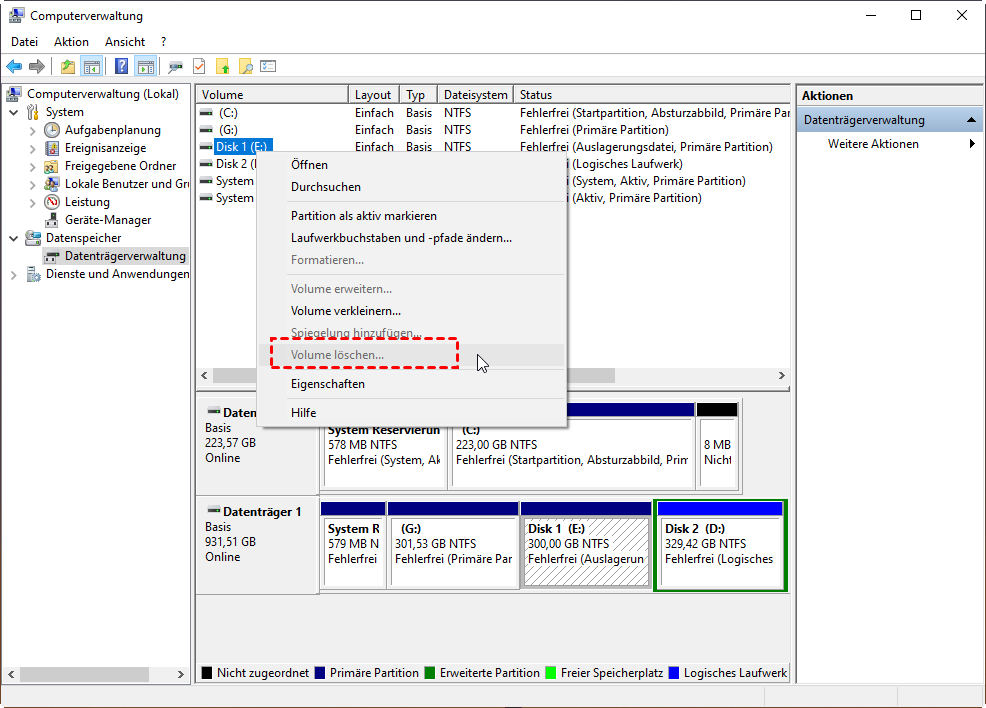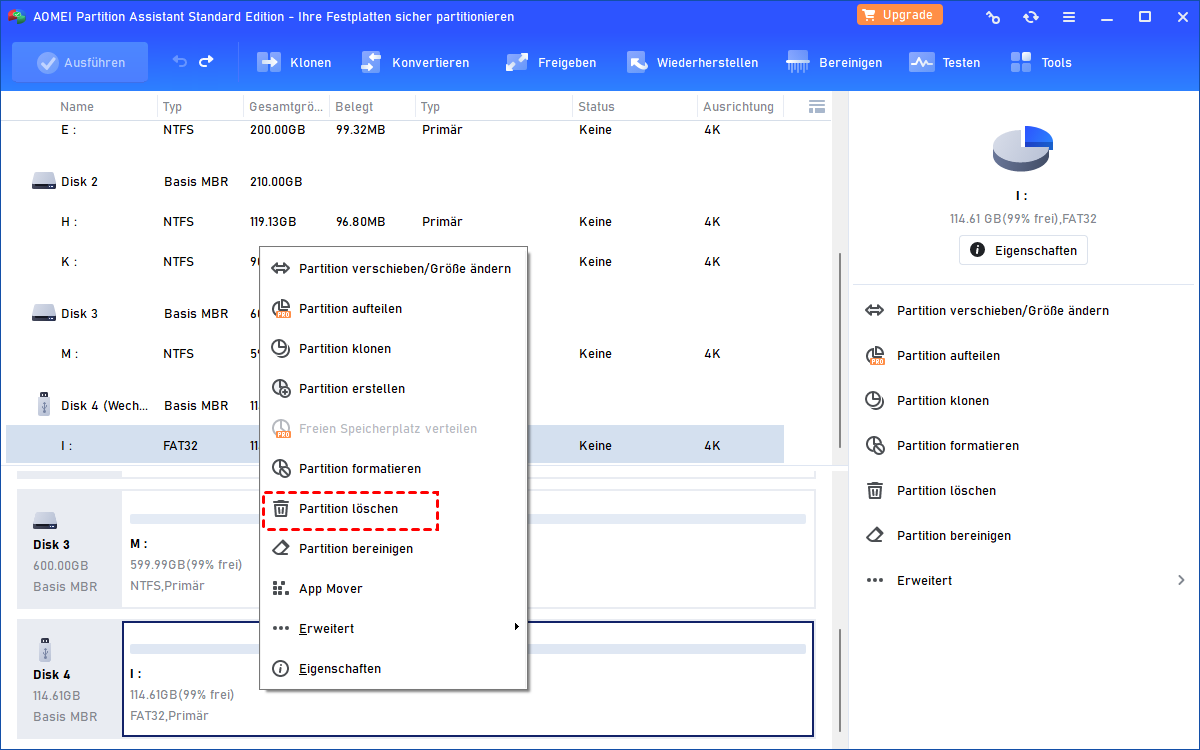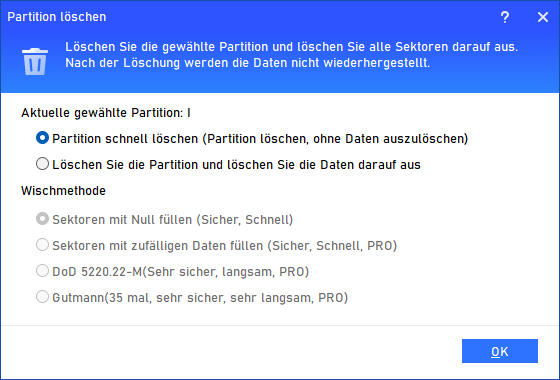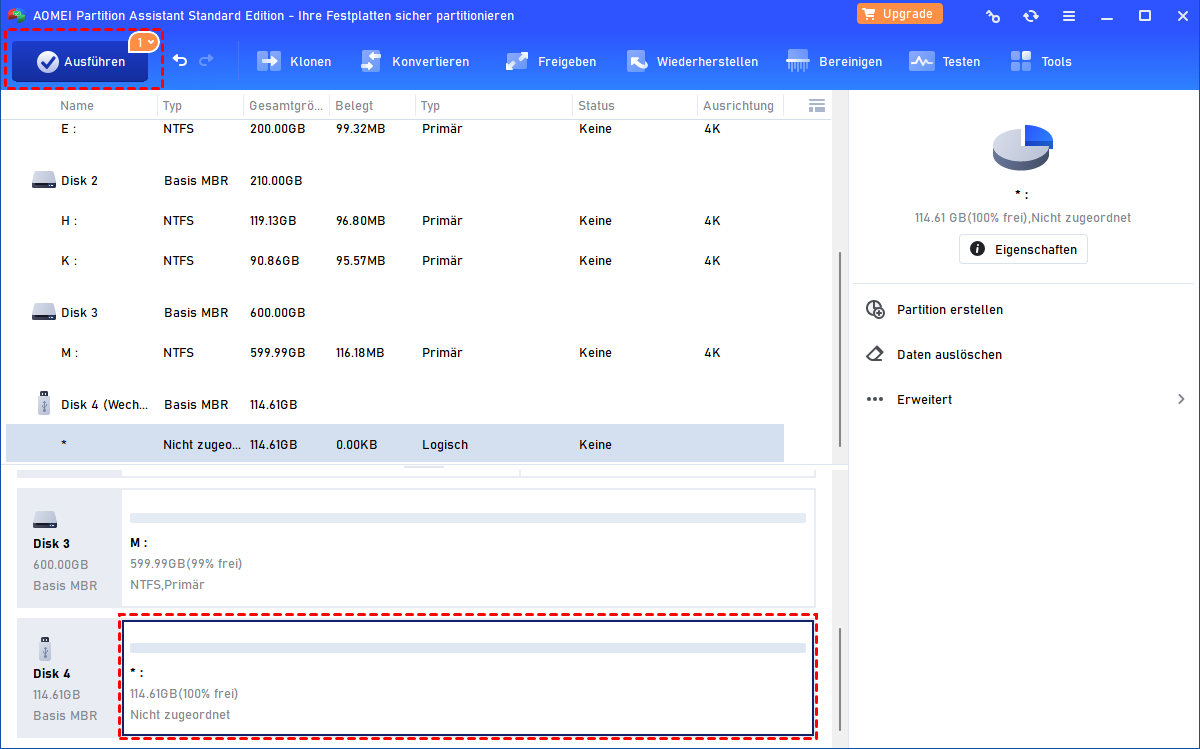2 Methoden: USB-Stick Partition löschen in Windows 11/10/8/7
Kann Partition auf USB-Stick nicht löschen? Manchmal ist es nicht möglich, mit der Datenträgerverwaltung die USB-Stick-Partitionen zu löschen. In diesem Fall können Sie andere USB-Stick Partition Löschen Tools versuchen, wie z. B. AOMEI Partition Assistant oder Diskpart.
Kann Partition auf USB-Stick mit der Windows-Datenträgerverwaltung nicht löschen?
Die Windows-Datenträgerverwaltung ist ein eingebautes Tool in Windows 7/8/10/11 oder Windows Server 2003/2008/2012/2016/2019/2022, das in der Lage ist, Partition zu löschen, Partition zu verkleinern, Partition zu erstellen und so weiter. Mit diesem Tool gibt es keine Notwendigkeit, eine Software von Drittanbietern herunterzuladen, daher wird die Datenträgerverwaltung häufig von Benutzern verwendet, um Partitionen zu verwalten.
Allerdings, wenn Sie versuchen, in der Windows-Datenträgerverwaltung die USB-Stick-Partition zu löschen, werden Sie vielleicht finden, dass die Option „Volume löschen“ ausgegraut ist. Warum geschieht dies und wie das Problem zu lösen?
Warum können Sie die Partition auf USB-Stick nicht löschen? Der Grund ist, dass der USB-Stick als Wechseldatenträger von Windows angesehen wird, und Datenträgerverwaltung kann diese Art von Partition nicht löschen.
Wie kann man Partition auf dem USB-Stick löschen?
Wenn die USB-Stick-Partition sich in der Windows-Datenträgerverwaltung nicht löschen lässt, können Sie andere USB-Stick Partition Löschen Tools verwenden, wie z. B. eine Drittanbieter-Software oder Diskpart. Jetzt zeigen wir Ihnen, wie Sie mit zwei Methoden die USB-Stick Partitionen problemlos löschen können.
Methode 1: USB-Stick Partition mit Freeware löschen in Windows 11/10/8/7
Es gibt große Menge von Partitionierungstools auf dem Markt. Die kostenlose Partitionierungssoftware - AOMEI Partition Assistant Standard wurde von AOMEI Technologie entworfen, die dem Partitionsmanagement gewidmet ist. Diese Sotware ist in der Lage, Partition auf jedem Flash-Laufwerk ohne Datenschaden zu löschen. Darüber hinaus ist der Operationsvorgang sehr einfach.
Schritt 1. Downloaden Sie AOMEI Partition Assistant Standard, installieren und starten Sie sie. Klicken Sie auf die Partition, die Sie löschen wollen, und wählen Sie dann „Partition löschen“.
Schritt 2. Wählen Sie in diesem Popup-Fenster eine Methode aus, um die Partition zu löschen. Hier wählen wir „Partition schnell löschen“.
Schritt 3. Um diesen Vorgang auszuführen, klicken Sie bitte auf „Ausführen“.
Mit nur drei Klicks können Sie mit AOMEI Partition Assistant Standard die USB-Stick-Partition einfach löschen.
Methode 2: USB-Stick Partition mit Diskpart löschen
Schritt 1. Klicken Sie auf „Startmenü“ und geben Sie „cmd“ in Suchfeld ein.
Schritt 2. Geben Sie „diskpart“ auf der Eingabeaufforderung ein.
Schritt 3. Geben Sie „list disk“ ein.
Schritt 4. Geben Sie dann „select disk n“ ein. (n steht für den USB-Stick, auf dem die Partition gelöscht wird)
Schritt 5. Jetzt geben Sie „list partition“ ein.
Schritt 6. Geben Sie „select partition n“. (n steht für die Partition, die Sie löschen wollen)
Schritt 7. Geben Sie „delete partition“ ein, dann kann die Partition gelöscht werden.
Fazit
Es ist nicht schwer, mit AOMEI Partition Assistant Standard oder dem Dienstprogramm Diskpart eine USB-Stick-Partition zu löschen. Sie können je nach Vorliebe einen Weg wählen.
Außerdem bietet sie kostenpflichtige Editionen (wie AOMEI Partition Assistant Pro Edition / Server Edition) für Sie, um mehrere Funktionen zu genießen, z. B. Datenträger zwischen MBR und GPT zu konvertieren, Partitionen zusammenzuführen, bootfähige CD zu erstellen oder OS auf SSD zu migrieren...
Vergleich mit der Datenträgerverwaltung ist diese freie Partitionierungssoftware leistungsfähiger, stimmt das? Wenn Sie damit einverstanden sind, verzögern Sie sich nicht, diese Software zum Probieren zu downloaden, und vergessen Sie nicht, mit Ihren Freunden zu teilen.